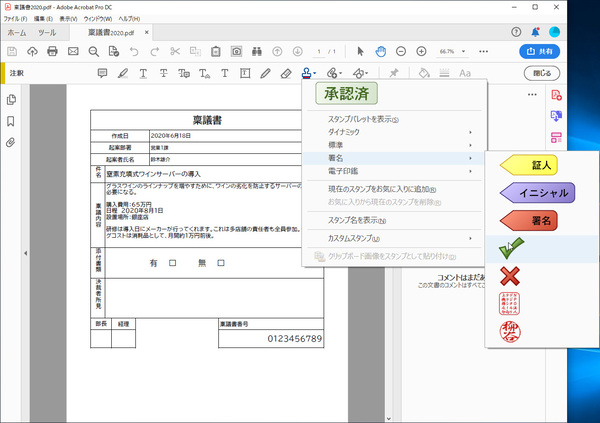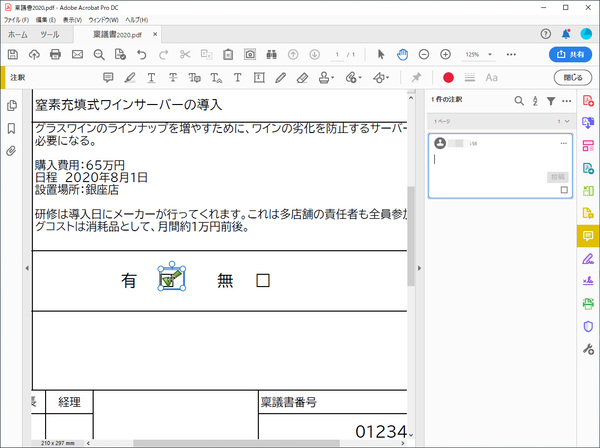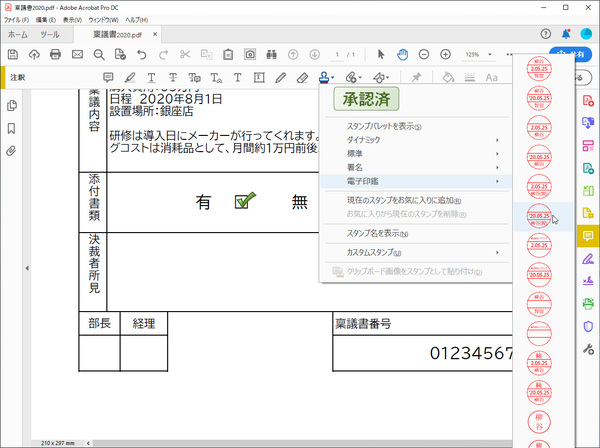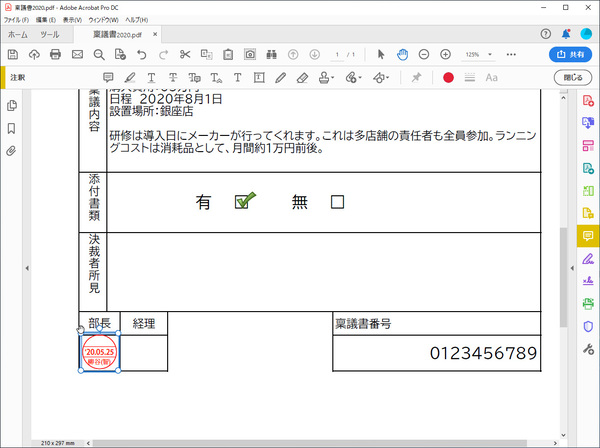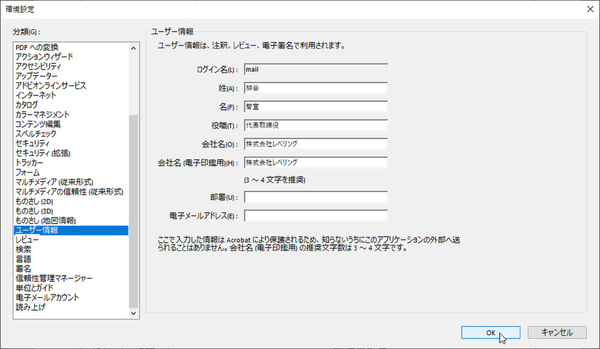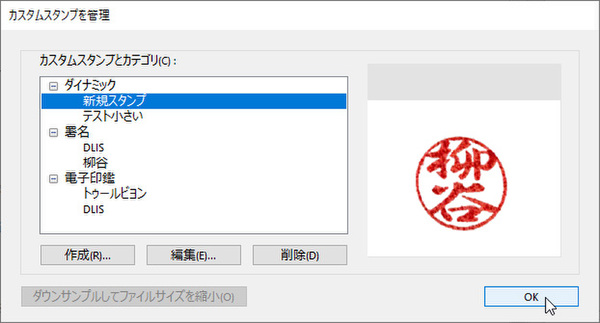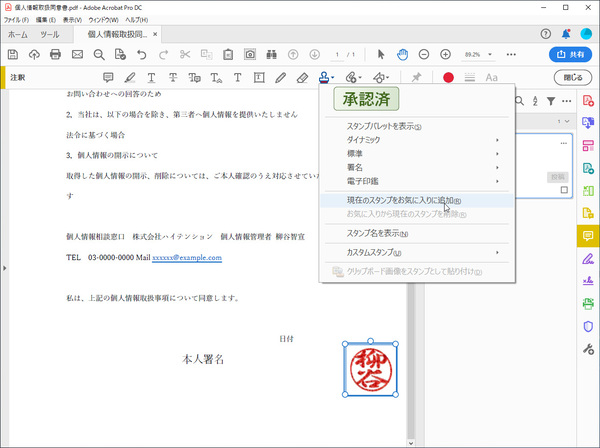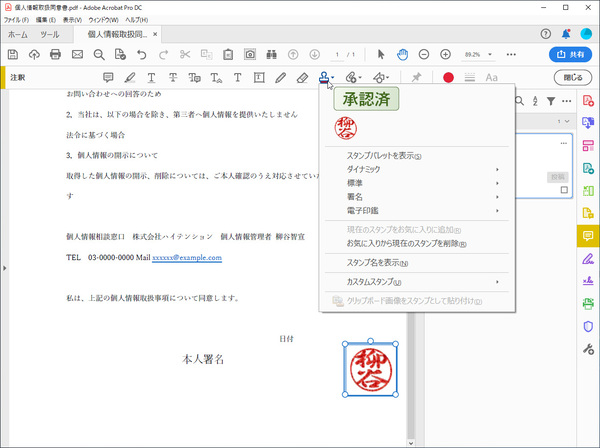本連載は、Adobe Acrobat DCを使いこなすための使い方やTIPSを紹介する。第118回は、Acrobat DC/Reader DCで業務フローで使うゴム印/認め印を押す方法を解説する。
回覧文書などに認め印を押す
会社で日々使っているゴム印のような認め印をAcrobat DCで押すことができる。回覧文書や稟議書などに、見ましたよ、という証にハンコを押せるのだ。本来であれば、そのような押印が本当に必要かどうか議論するべきなのだが、アナログの業務フローをデジタル化したばかりだと、現場に混乱を起こさないようにあえて残していることもある。
認め印は、本人が押す物ではあるが、厳格な本人確認は不要。これまでも、机の上に転がしているハンコにそこまでの要求はしていないだろう。
重要なのは、誰でも簡単に使えることだ。そこで利用したいのが、「スタンプ」機能だ。Acrobat DCに加えて、無料のAcrobat Reader DCでも利用できる。
「ツール」タブから「注釈」を開くと、「スタンプを追加」アイコンが表示される。例えば、「スタンプ」→「標準」を開くと、「承認済」や「却下」「完了」「公開用」といったスタンプが用意されている。「署名」メニューには「承認」や「イニシャル」「署名」といったスタンプが用意されている。スタンプを選択して、貼り付けたい場所をクリックすればいい。位置やサイズは後からでも変更できる。
業務フローで使う認め印を押すなら、「電子印鑑」メニューから選ぼう。円形のシンプルな電子印鑑に、日付や名前、会社名などがいろいろなパターンで配置されているデザインが一覧表示される。他のスタンプと同様、デザインを選択し、押印したい場所をクリックすればいい。サクッと標準のスタンプ機能でハンコを押せるのが便利だ。
なお、ここに表示される名前や会社名は、「環境設定」の「ユーザー情報」に登録されている文字列となる。
認め印の画像をカスタマイズして使いやすくする
スタンプとはいえ、会社によってはハンコらしい見た目でなければ駄目だ、ということもあるだろう。そんな時は、手持ちの印鑑を白い紙に押し、スキャンして画像に変換しよう。スマホアプリの「Adobe Scan」を利用すれば、手軽に綺麗な印影をPDF化できる。
続けて、Acrobat DCで印影部分のみトリミングして、PNG画像として保存する。背景が白の部分に押すだけならこの画像も使えるのだが、もし署名などに被る場合、ハンコの隙間から下の画像が見えなくなってしまう。そのため、余白部分を透明化する作業が必要になる。
グラフィックソフトを利用するのが面倒なら、エクセルを利用する手もある。エクセルに印影画像を挿入して、透明色を指定。そのファイルを「名前を付けて保存」から「Webページ」として保存すると、透過画像が作成できる。
この画像をAcrobat DCのカスタムスタンプとして登録すれば、認め印をスタンプとして手軽に押すことができるようになる。頻繁に使うようであれば、「現在のスタンプをお気に入りに追加」をクリックして、メニューの上部に表示するようにカスタマイズしておこう。
印影の透過処理については、本連載「第15回 自分の印鑑をスマホでスキャンして電子印鑑を作ってみる」や「第104回 Adobe ScanとPowerPointで印鑑を電子印鑑にしてみる」で詳しく紹介しているので参考にして欲しい。
さらに、お辞儀ハンコという日本ならではの謎マナーにも対応できる。稟議書などで複数の担当者がハンコを押す場合、目上の方に向かってハンコを傾けて押すというものだ。
筆者としては、完全に意味のないマナーだと思うが、もし社内や取引先ににそのような文化があるなら、対応するのも簡単。スタンプを選択し、上に飛び出ている○マークをつまんで左右にドラッグするだけだ。
以上が、Acrobat DCやAcrobat Reader DCで書類にハンコを押す方法となる。認め印という作業を電子化したいなら、Acrobatの導入を検討してはいかがだろうか。

この連載の記事
-
第167回
sponsored
ChatGPTからPDFの編集・統合・変換ができる! 無料アカウントで利用可能! -
第166回
sponsored
Acrobat AI アシスタントで難解な契約書をスッキリ理解する方法 -
第165回
sponsored
PDFからキーワードをサクッと検索 「簡易検索」と「高度な検索」を使いこなそう -
第164回
sponsored
リリースや証明書発行時に便利! 企業(組織)の角印に当たる署名をAcrobatで押す方法 -
第163回
sponsored
フリーランス法に対応! 「契約書メーカー」で作成した契約書にAcrobatで電子サインしてもらう方法 -
第162回
sponsored
PDFを印刷するため、PDF/X-4フォーマットで作成する作法 -
第161回
sponsored
Wordに書き戻しもできる! 意外と高機能な「コメント」をマスターしよう -
第160回
sponsored
共有前にPDFファイルサイズを圧縮してサイズをコンパクトにする方法 -
第159回
sponsored
図の代替テキストや読み上げ順序を設定してアクセシブルなPDFを作成する -
第158回
sponsored
あなたの会社が公開しているPDFファイル、アクセシビリティに対応していますか? -
第157回
sponsored
ページ数の多い資料にしおりを挟んで手軽にジャンプできるようにしてみる - この連載の一覧へ